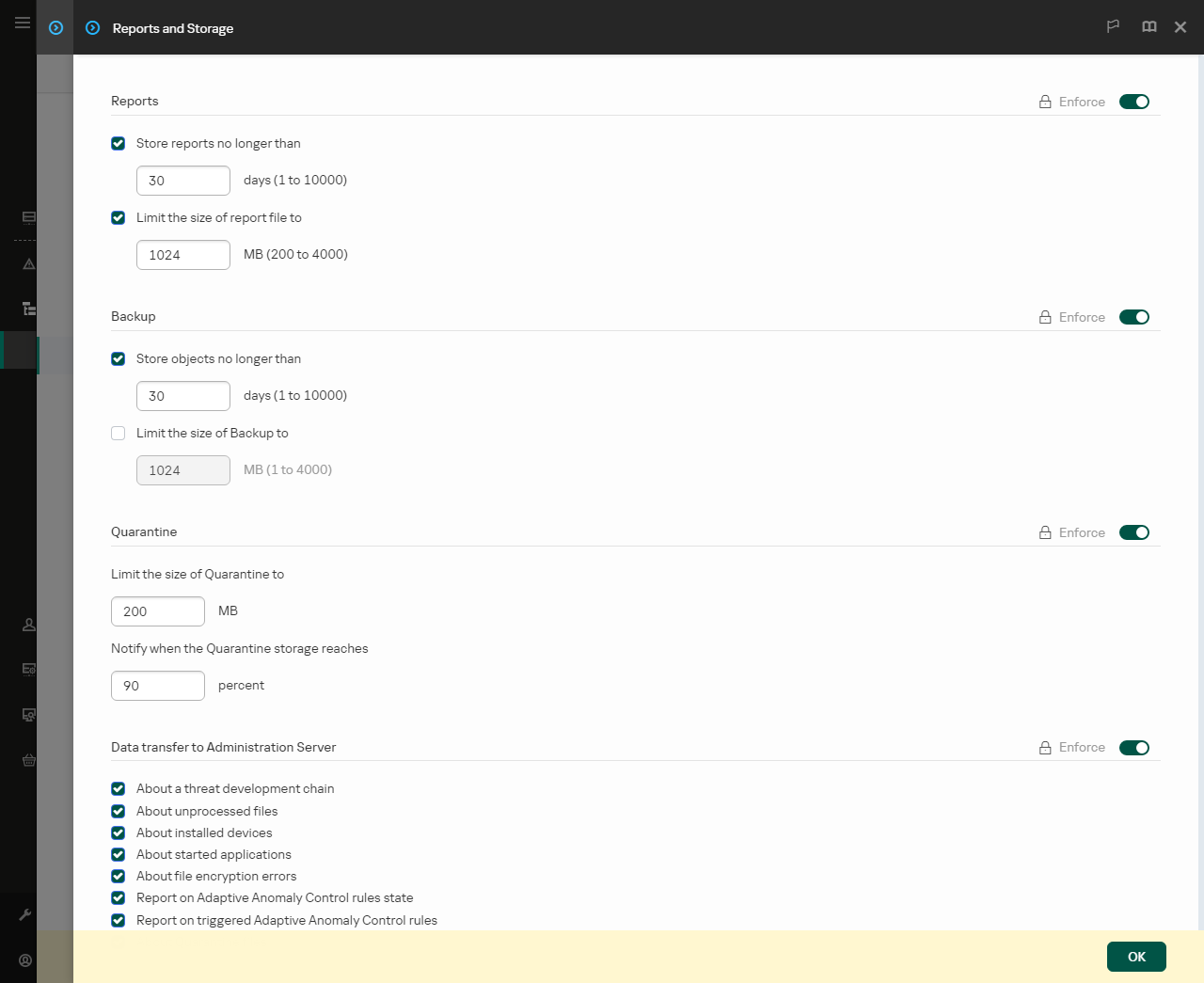Cấu hình kích thước tối đa cho Khu vực cách ly
Theo mặc định, kích thước của Khu vực cách ly được giới hạn ở 200 MB. Sau khi đạt được kích cỡ tối đa, Kaspersky Endpoint Security sẽ tự động xóa các tập tin cũ nhất khỏi Khu vực cách ly.
Nếu giải pháp Kaspersky Anti Targeted Attack Platform (EDR) được triển khai trong tổ chức của bạn, chúng tôi khuyên bạn nên tăng dung lượng của Khu vực cách ly. Khi thực hiện quét YARA, ứng dụng có thể gặp phải tập tin kết xuất bộ nhớ lớn. Nếu kích thước của tập tin kết xuất bộ nhớ vượt quá kích thước của Khu vực cách ly thì tác vụ quét YARA sẽ kết thúc với lỗi và tập tin kết xuất bộ nhớ sẽ không được cách ly. Bạn nên đặt kích thước của Khu vực cách ly bằng tổng dung lượng của RAM trên máy tính (ví dụ: 8 GB).
- Mở Bảng điều khiển quản trị Kaspersky Security Center.
- Trong cây bảng điều khiển, hãy chọn Policies.
- Chọn chính sách cần thiết và nhấn đúp để mở các thuộc tính chính sách.
- Trong cửa sổ chính sách, hãy chọn Thiết lập tổng quát → Các báo cáo và lưu trữ.
- Trong mục Khu vực cách ly, hãy cấu hình kích thước của Khu vực cách ly:
- Giới hạn dung lượng của Khu vực cách ly xuống N MB. Dung lượng tối đa của Khu vực cách ly tính bằng MB. Ví dụ: bạn có thể đặt dung lượng tối đa của Khu vực cách ly là 200 MB. Khi khu vực cách ly đạt dung lượng tối đa, Kaspersky Endpoint Security sẽ gửi sự kiện tương ứng đến Kaspersky Security Center và phát hành sự kiện này trong Nhật ký sự kiện của Windows. Trong khi đó ứng dụng dừng cách ly các đối tượng mới. Bạn phải xóa Khu vực cách ly theo cách thủ công.
- Thông báo khi kho lưu trữ của Khu vực cách ly đạt N phần trăm. Giá trị ngưỡng của Khu vực cách ly. Ví dụ: bạn có thể đặt ngưỡng Khu vực cách ly thành 50%. Khi khu vực cách ly đạt ngưỡng này, Kaspersky Endpoint Security sẽ gửi sự kiện tương ứng đến Kaspersky Security Center và phát hành sự kiện này trong Nhật ký sự kiện của Windows. Trong khi đó ứng dụng vẫn tiếp tục cách ly các đối tượng mới.
- Lưu các thay đổi của bạn.
Cách cấu hình kích thước tối đa cho khu vực cách ly trong Bảng điều khiển web và Bảng điều khiển đám mây
- Trong cửa sổ chính của Bảng điều khiển web, hãy chọn Devices → Policies & Profiles.
- Nhấn vào tên của chính sách Kaspersky Endpoint Security.
Cửa sổ thuộc tính chính sách sẽ được mở ra.
- Chọn thẻ Application settings.
- Vào General settings → Reports and Storage.
- Trong mục Quarantine, hãy cấu hình kích thước của Khu vực cách ly:
- Limit the size of Quarantine to N MB. Dung lượng tối đa của Khu vực cách ly tính bằng MB. Ví dụ: bạn có thể đặt dung lượng tối đa của Khu vực cách ly là 200 MB. Khi khu vực cách ly đạt dung lượng tối đa, Kaspersky Endpoint Security sẽ gửi sự kiện tương ứng đến Kaspersky Security Center và phát hành sự kiện này trong Nhật ký sự kiện của Windows. Trong khi đó ứng dụng dừng cách ly các đối tượng mới. Bạn phải xóa Khu vực cách ly theo cách thủ công.
- Notify when the Quarantine storage reaches N percent. Giá trị ngưỡng của Khu vực cách ly. Ví dụ: bạn có thể đặt ngưỡng Khu vực cách ly thành 50%. Khi khu vực cách ly đạt ngưỡng này, Kaspersky Endpoint Security sẽ gửi sự kiện tương ứng đến Kaspersky Security Center và phát hành sự kiện này trong Nhật ký sự kiện của Windows. Trong khi đó ứng dụng vẫn tiếp tục cách ly các đối tượng mới.
- Lưu các thay đổi của bạn.
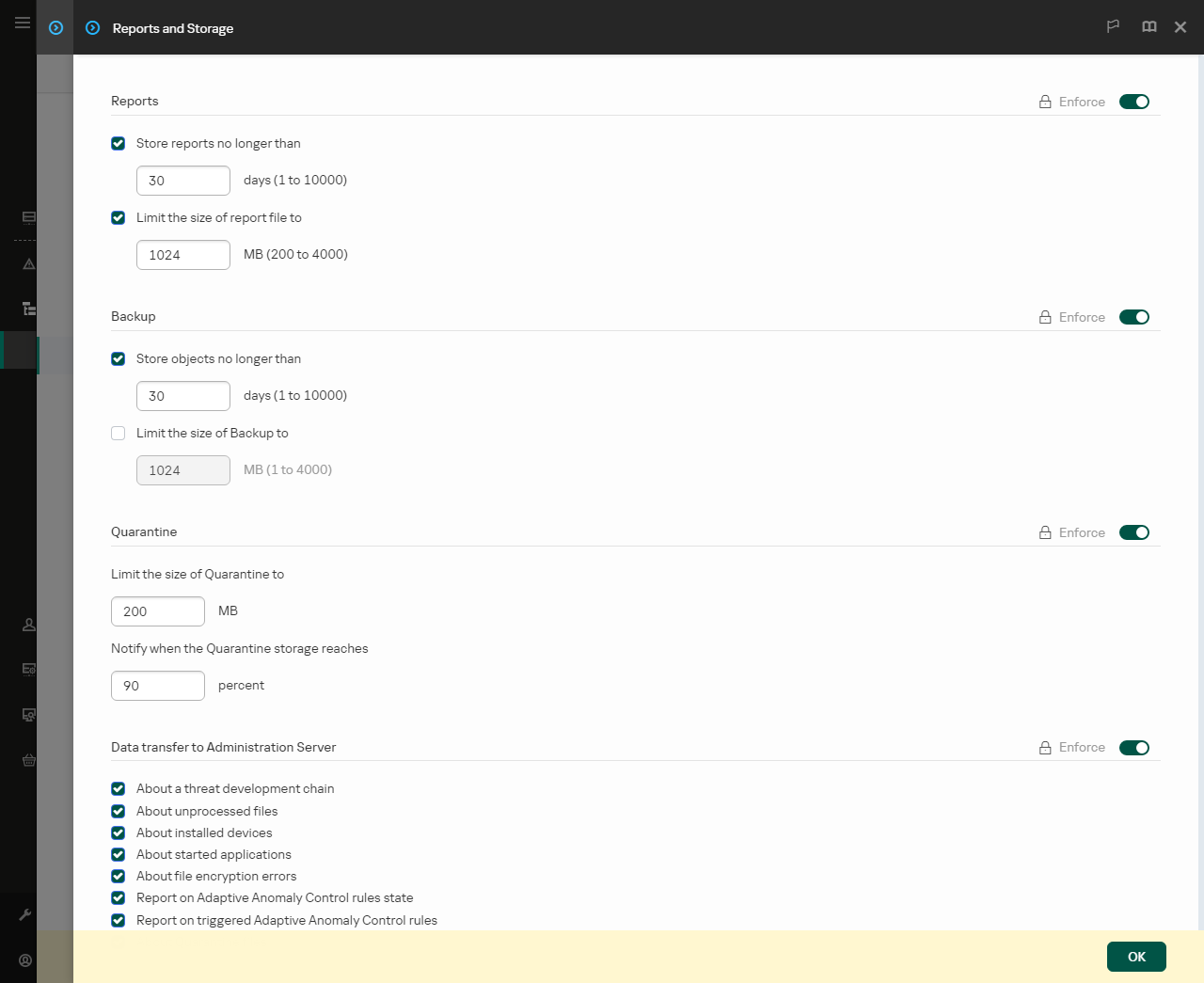
Thiết lập Cách ly